Việc xóa phông nền ảnh giờ đây không phải là chuyện quá phức tạp hay khó khăn, phải sử dụng tới các phần mềm chỉnh sửa ảnh như Photoshop mà chúng ta có nhiều ứng dụng web để thực hiện. Các ứng dụng web xóa phông đều có cách thực hiện rất đơn giản, không phức tạp như khi dùng phần mềm nên rất dễ để bạn thao tác và thực hiện việc xóa nền ảnh. Bên cạnh đó một số công cụ còn có chế độ xóa phông bằng tay thủ công nếu người dùng chưa ưng ý.
Hình ảnh sau khi xóa phông nền sẽ mất đi những chi tiết thừa trong ảnh hoặc chúng ta cũng có thể tạo ảnh ghép từ ảnh đã xóa phông nền. Bài viết dưới đây sẽ giới thiệu tới bạn một số trang web xóa phông nền trực tuyến.
Cách xoá phông nền ảnh online
- 1. Xóa phông ảnh bằng Remove.bg
- 2. Tách nền online bằng ClippingMagic
- 3. Xóa nền ảnh với PhotoRoom Background Remover
- 4. Cách xóa phông ảnh với PhotoScissors
- 5. Xóa nền ảnh với LunaPic
- 6. Biến nền ảnh thành trong suốt với Adobe Express
- 7. Phần mềm xóa phông: Microsoft Office
- 8. Xóa nền bằng Fotor
- 9. Xóa nền bằng Icons8
- 10. Xóa nền ảnh bằng VanceAI Background Remover
- 11. Xóa nền ảnh bằng AVC.AI
- 12. Xóa nền ảnh bằng Claid.AI
- 13. Xóa nền ảnh bằng Cutout.pro
1. Xóa phông ảnh bằng Remove.bg
Remove bg là một công cụ trực tuyến mạnh mẽ để tự động xóa nền khỏi hình ảnh. Không giống như Photoshop, chương trình này chỉ tập trung vào việc gõ phím và không có công cụ chỉnh sửa hình ảnh nâng cao nào khác. Nó cho phép bạn xóa nền ảnh trực tuyến dễ dàng, chỉ cần upload ảnh lên và Remove bg sẽ tự động xác định chủ thể ảnh và xóa nền, trong vài giây bạn sẽ có một bức ảnh chất lượng cao với nền trong suốt.
Giao diện xóa nền trong Remove bg rất đơn giản và thân thiện với người dùng đối với những người mới chỉnh sửa mà không có bất kỳ kinh nghiệm chỉnh sửa nào. Tất cả những gì bạn cần làm là kéo và thả hình ảnh vào chương trình, sau vài giây, bạn sẽ có một hình ảnh chất lượng cao với nền trong suốt. Remove bg là công cụ xóa nền tự động chỉ bằng một cú nhấp chuột, vì vậy đây là một công cụ tiết kiệm thời gian tuyệt vời. Bất kể loại hình ảnh nào, chỉ mất vài giây để xóa nền.
Remove.bg là trình chỉnh sửa nền được hơn 15 triệu người dùng hàng tháng từ 190 quốc gia yêu thích. Công cụ này hoàn toàn miễn phí cho người dùng, thế nhưng nó cũng có một vài hạn chế là không tách được nền của những ảnh không có đối tượng là người, ví dụ như bạn không thể tách logo khỏi nền ảnh khi sử dụng Remove.bg, ngoài ra độ phân giải của ảnh khi tách khỏi nền cũng chỉ dừng lại ở mức 500x500 pixel.
Bước 1: Truy cập vào link trang chủ của Remove.bg, sau đó chọn Select a photo để tải ảnh từ máy tính lên, hoặc bấm vào Enter a URL để thêm URL ảnh muốn xóa nền vào.
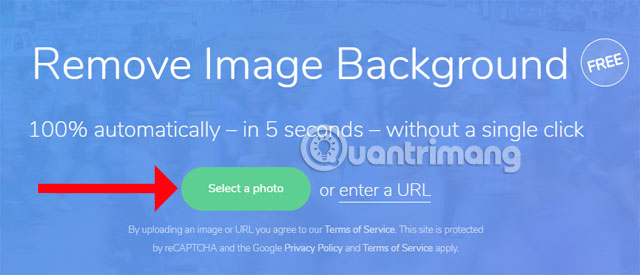
Bước 2: Chọn ảnh trong thư mục từ máy tính, laptop mà bạn muốn tải lên và bấm Open.
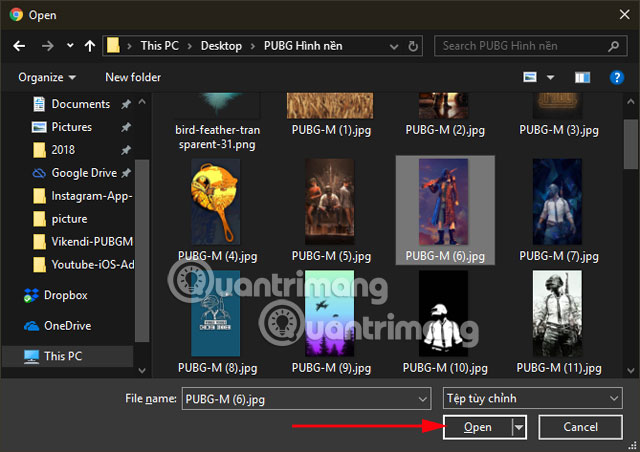
Sau đó Remove.bg sẽ tự động xóa nền ảnh và chỉ để lại nhân vật trên phông nền ảnh.
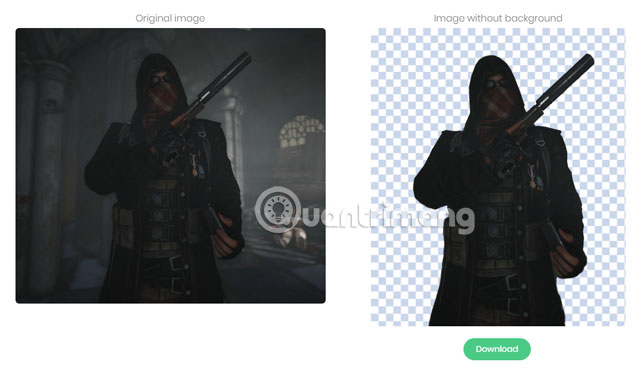
Bạn có thể tải lên nhiều ảnh để xóa phông, mỗi lần tải chỉ được một ảnh, sau đó bấm Download để tải ảnh đã xóa phông về.
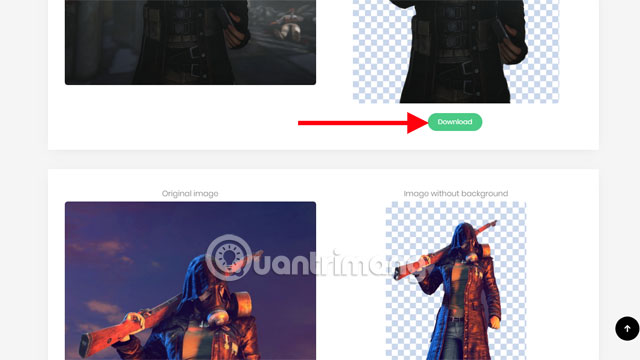
Nếu ảnh có nhiều đối tượng, bạn nên chọn những đối tượng gần nhau và chọn ảnh có độ phân giải thấp để đạt chất lượng tốt nhất.
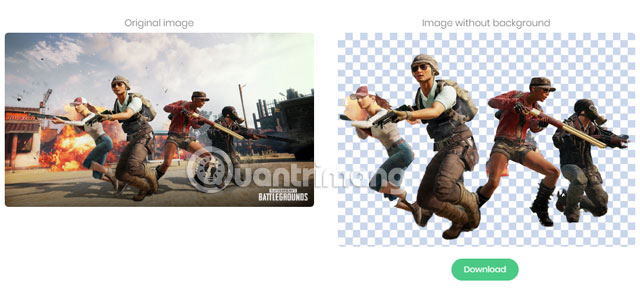
Và đây là ảnh được tải về khi đã tách khỏi nền.
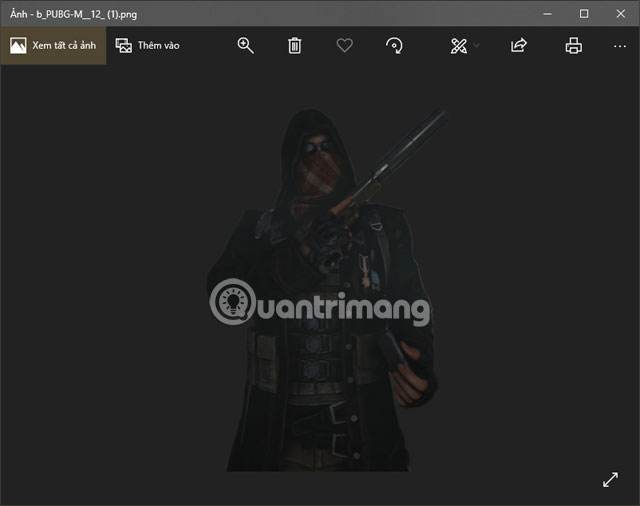
2. Tách nền online bằng ClippingMagic
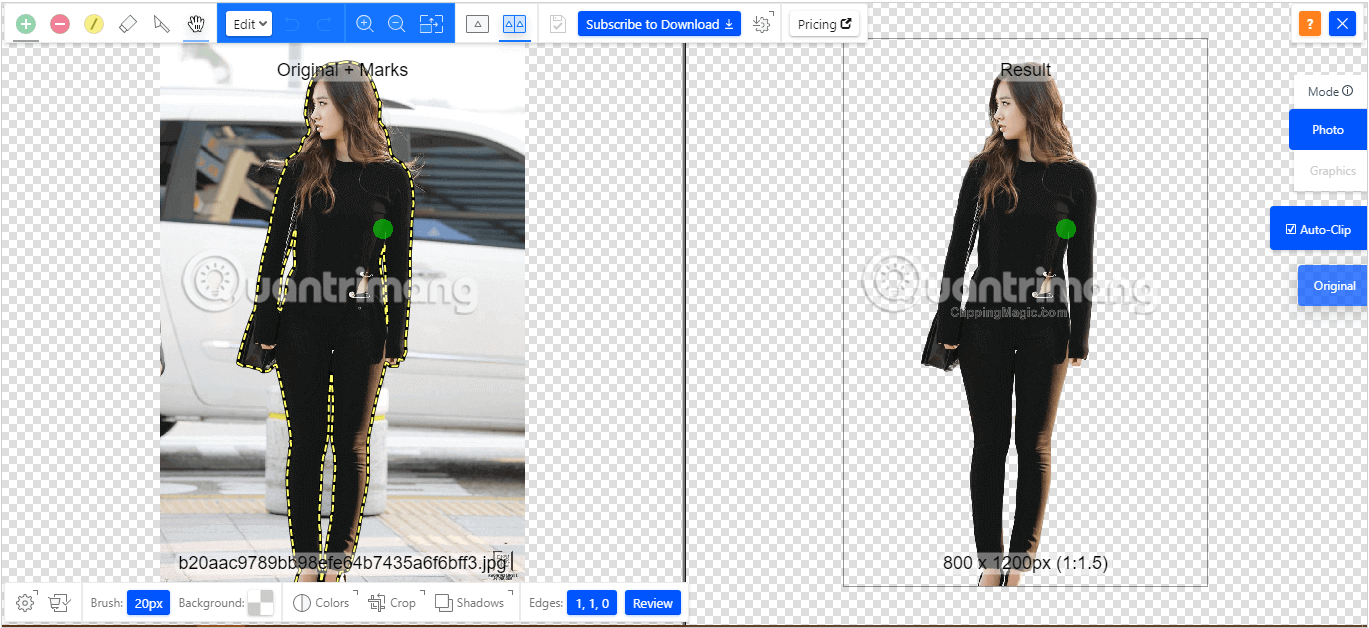
ClippingMagic là một ứng dụng web đơn giản để xóa nền khỏi bất kỳ hình ảnh nào. Ưu điểm nổi bật của ClippingMagic bao gồm:
- AI Auto-Clip: Được đào tạo về hàng triệu triệu hình ảnh trong thế giới thực, không phải dữ liệu phòng thí nghiệm nhân tạo, công cụ xóa phông nền Clipping Magic Auto-Clip AI xử lý nhiều thứ hơn là chỉ một vài danh mục tiền cảnh được chọn. Và việc học vẫn chưa dừng lại. Khi trình chỉnh sửa nền AI tiếp xúc với ngày càng nhiều ảnh, khả năng xử lý ảnh của nó sẽ tiếp tục được cải thiện.
- Trình chỉnh sửa thông minh: Trình chỉnh sửa xóa nền này là công cụ duy nhất trên thế giới kết hợp liền mạch AI hoàn toàn tự động với các công cụ giữ, xóa, chỉnh sửa tóc và dao thông minh để có những đường cắt chính xác. Điều này cho phép bạn hoàn toàn kiểm soát sáng tạo. Tuyệt vời cho các lần liên lạc hoặc nếu bạn đang tìm kiếm thứ gì đó khác biệt. Và điều quan trọng là nó cho phép bạn nhanh chóng thành công trên 100% hình ảnh.
- Tạo ảnh chụp sản phẩm POP: Ảnh thương mại điện tử của bạn có bị lệch hoặc bị nhòe không? Ảnh có bị lệch khung không? Ảnh có nền xám thay vì nền trắng không? Không vấn đề gì! Hoán đổi màu nền và làm sống động hình ảnh, sau đó nắn thẳng và cắt để có kết quả hoàn hảo.
- Xóa nền cho hàng loạt ảnh: ClippingMagic tự động cắt các danh mục ảnh sản phẩm lớn. Cấu hình cài đặt mặc định của bạn để dễ dàng chỉnh sửa màu sắc và cắt nhất quán trên mọi hình ảnh. Kết quả sẽ là những bức ảnh đồng đều, chuyên nghiệp trong mọi lần chỉnh sửa.
Khi bạn điều hướng đến trang chủ, bạn sẽ thấy tùy chọn upload hiển thị ngay đầu tiên. Nhấp vào nút Upload Image để đưa ảnh lên từ máy tính.
Sau đó ClippingMagic sẽ tự động xóa nền ảnh và chỉ để lại nhân vật trên phông nền ảnh.
Bạn có thể sử dụng thêm công cụ màu xanh lá cây (+) để chọn những đối tượng cần giữ lại và công cụ màu đỏ (-) để xóa nền ảnh.

Trong các khu vực mà các cạnh quá mờ hoặc khó xác định, hãy nhấp vào công cụ hình lưỡi dao để điều chỉnh các clip theo cách thủ công. Sau đó, nhấp vào nút Review để kiểm tra chi tiết hình ảnh và áp dụng các đánh dấu chỉnh sửa nếu cần. Bạn luôn có thể hoàn tác các chỉnh sửa hoặc chọn Edit > Clear allmarks để bắt đầu lại từ đầu.
ClippingMagic cũng cung cấp một số công cụ để cho phép bạn tinh chỉnh thêm hình ảnh. Bạn có thể thêm bóng đổ (Shadow), điều chỉnh màu sắc (Color), thay đổi màu nền, tinh chỉnh các cạnh và nhiều hơn nữa.

3. Xóa nền ảnh với PhotoRoom Background Remover
https://www.photoroom.com/tools/background-removerPhotoRoom là một ứng dụng xóa nền tự động ấn tượng khác mà bạn có thể sử dụng dễ dàng. Ngoài việc xóa nền, ứng dụng này có thể được sử dụng để thiết kế và tối ưu hóa ảnh bị cắt để có được nội dung trực quan tuyệt vời. Nếu bạn có một doanh nghiệp mới thành lập, PhotoRoom sẽ là một trong những lựa chọn hàng đầu của bạn.
Những tính năng nổi bật của PhotoRoom Background Remover bao gồm:
- Công cụ xóa nền nhanh nhất: Nền của bạn sẽ biến mất ngay lập tức. Chỉ foreground của bạn hiển thị trên nền trắng hoặc trong suốt. Bạn có thể tìm thấy hàng trăm hình nền mới trong PhotoRoom!
- Nhiều tùy chọn chỉnh sửa miễn phí hơn: Thay đổi màu nền hoặc thay thế bằng hình ảnh của riêng bạn. Việc tùy chỉnh hình ảnh chưa bao giờ được dễ dàng như vậy! PhotoRoom cho phép bạn truy cập hàng nghìn hình nền. Sau khi bạn xóa nền, chỉ cần nhấp vào “More tools”.
Tuy nhiên, giống như bất kỳ ứng dụng liên quan nào khác, việc trả tiền để có tài khoản PRO là rất quan trọng. Sau khi nâng cấp lên tài khoản PRO, bạn sẽ có thể xóa nền hàng loạt, xóa logo, nhận hình ảnh chất lượng cao, áp dụng hơn 1000 template, v.v... Để bắt đầu dùng thử miễn phí, hãy xem các bước bên dưới để hiểu cách sử dụng ứng dụng xóa nền ảnh tự động này.
Bước 1: Truy cập trang PhotoRoom Background Remover bằng liên kết ở trên. Ngoài ra, bạn cũng có thể chọn cài đặt ứng dụng nếu muốn.
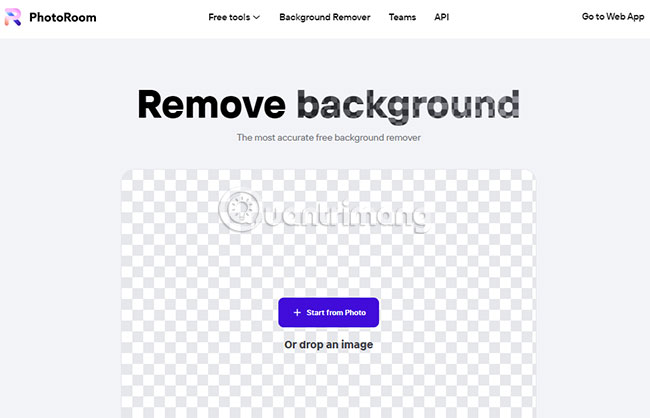
Bước 2: Sau khi mở ứng dụng, nhấn vào “+ Start from Photo” để chọn ảnh. Định dạng hình ảnh của bạn có thể là PNG hoặc JPG. PhotoRoom Background Remover hỗ trợ tất cả các kích thước hình ảnh.
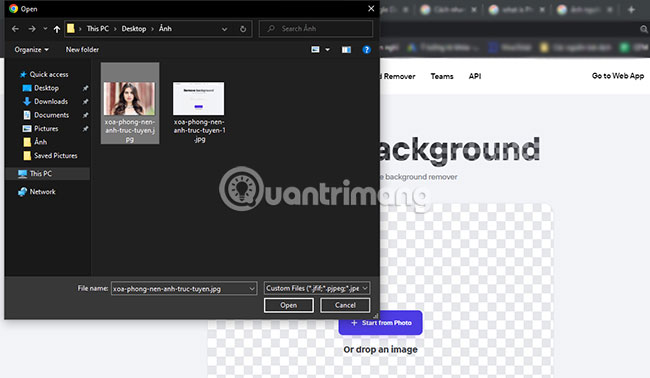
Bước 3: Sau đó, bạn sẽ thấy nền của mình đã bị xóa ngay lập tức.
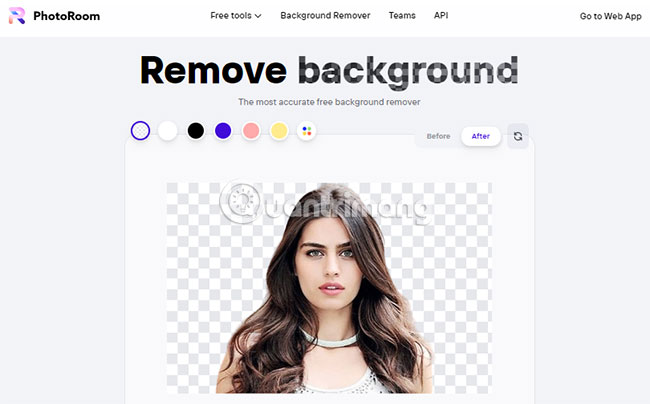
Bước 4: Tiếp theo, chọn tùy chọn trong suốt ở phía trên bên trái màn hình của bạn. Các tùy chọn phổ biến nhất là nền trắng và trong suốt, nhưng bạn có thể chọn bất kỳ màu nào mình thích.
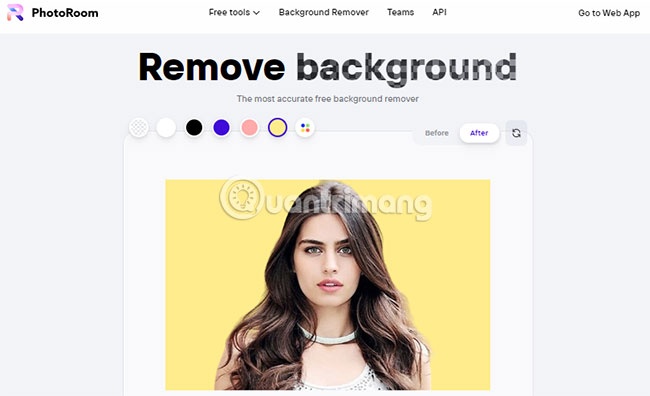
Bước 5: Tải xuống hình ảnh của bạn. Sau khi chọn màu nền mới, hãy tải ảnh của bạn xuống máy tính! Bạn cũng có thể lưu ảnh của mình trong ứng dụng PhotoRoom bằng cách tạo một tài khoản.

4. Cách xóa phông ảnh với PhotoScissors
PhotoScissors là cũng là một ứng dụng miễn phí để loại bỏ nền từ bất kỳ hình ảnh nào chỉ với một vài bước. PhotoScissors tiết kiệm thời gian khi bạn cần nhanh chóng cắt một người hoặc một vật để dán vào ảnh khác hoặc xóa nền khỏi ảnh. Bạn không cần bất kỳ kỹ năng cụ thể hoặc phần mềm chuyên nghiệp nào để có một clip hình ảnh hoàn hảo: Một vài cú vuốt chuột sẽ tạo ra một đường cắt chính xác có thể được nâng cao chất lượng hơn nữa bằng công cụ bút vẽ mịn.
PhotoScissors cung cấp một cách cực kỳ dễ dàng để cắt nền ảnh. Thay vì cố gắng bao quanh chính xác một khu vực bằng các công cụ Lasso hoặc Magic Wand trong những trình chỉnh sửa đồ họa chuyên nghiệp cồng kềnh, bạn có thể nhanh chóng đánh dấu các khu vực bạn muốn cắt bỏ và những khu vực muốn giữ nguyên, sau đó chương trình sẽ tự động thực hiện phần còn lại. PhotoScissors là công cụ xóa nền dễ dàng với nỗ lực tối thiểu!
PhotoScissors dễ dàng xử lý các đối tượng bán trong suốt phức tạp như tóc và cho phép bạn loại bỏ nền của những bức ảnh đó dễ dàng như với bất kỳ cảnh nào khác. Trong khi với các công cụ khác, bạn phải xử lý từng pixel tóc theo nghĩa đen, thì với PhotoScissors, bạn tiết kiệm được hàng giờ vì công cụ Magic Marker có thể xử lý hiệu quả các đối tượng trong suốt.
Trong thế giới thực, có một số đối tượng trong suốt. Và việc xóa nền khỏi ảnh có các đối tượng như vậy là một điều khó khăn. Nhưng với PhotoScissors, bạn có thể dễ dàng thay đổi nền nhờ công cụ đánh dấu trong suốt biểu thị các khu vực sẽ giữ lại cả họa tiết foreground và background.
Ngay khi vào trang, bạn sẽ thấy nút Upload Image để upload hình ảnh lên và tách nền nhanh chóng chỉ sau vài giây.

PhotoScissors sử dụng cơ chế lựa chọn giống như ClippingMagic. Sử dụng công cụ màu xanh lá cây (+) để chọn những đối tượng cần giữ lại và công cụ hình cái tẩy để xóa nền ảnh.

Nếu đánh dấu sai hay nghệch ngoạc không đẹp, hãy nhấp vào nút Undo và lặp lại thao tác đánh dấu. Ứng dụng này cũng cho phép bạn thay nền background bằng một hình ảnh khác, cung cấp các tùy chọn, thêm hiệu ứng đổ bóng... và rất nhiều tùy chọn chỉnh sửa hay ho khác.
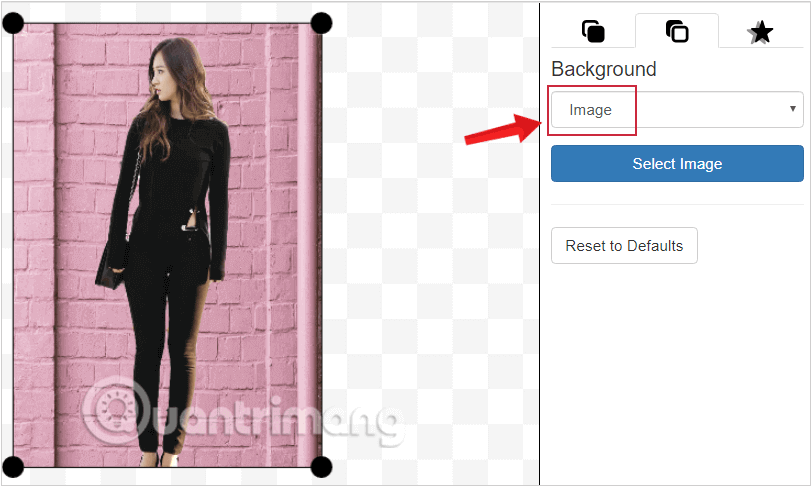
Tuy nhiên, trình chỉnh sửa hình ảnh trực tuyến này có giới hạn về kích thước và độ phân giải của hình ảnh. Bạn không thể upload lên hình ảnh lớn hơn 5MB hoặc có độ phân giải lớn hơn 2,1 megapixel.
5. Xóa nền ảnh với LunaPic
Nếu bạn cần sửa một bức tranh nhanh chóng và không muốn tốn bất kỳ khoản tiền nào, thì LunaPic sẽ là giải pháp phù hợp dành cho bạn. Đây là một trình chỉnh sửa trực tuyến miễn phí với tất cả các tính năng thiết kế cơ bản, cũng như nhiều hiệu ứng và bộ lọc.
Lunapic là nền tảng chỉnh sửa ảnh dựa trên web miễn phí 100% cho phép người dùng chỉnh sửa ảnh mà không cần mật khẩu, đăng ký hoặc cài đặt chương trình. Người dùng có thể nhập URL của ảnh mà mình muốn chỉnh sửa hoặc upload ảnh lên trực tiếp từ Chrome Extension, Facebook, Stocks Photos hoặc máy tính.
Sau khi upload ảnh lên, người dùng có thể chỉnh sửa ảnh bằng khu vực Edit, bao gồm các công cụ như thay đổi kích thước, cắt xén, thay đổi tỷ lệ ảnh, xoay, magic wand, v.v... Để nâng cao chất lượng ảnh, người dùng có thể áp dụng nhiều hiệu ứng khác nhau như chỉnh sửa, thay thế màu, lật, làm mờ, phản chiếu, sao chép, điều chỉnh tiêu cự, làm sắc nét, v.v...
Người dùng cũng có thể sửa đổi nền, thêm watermark, làm mờ khuôn mặt và áp dụng nhiều hiệu ứng hoạt ảnh như Zoom Animation, Color Cycle Animation, Sunburst, Rotating Cube, v.v... Người dùng có thể sử dụng Lunapic để áp dụng các đường viền và bộ lọc khác nhau cho hình ảnh. Sau khi chỉnh sửa ảnh hoàn tất, bạn có thể tải xuống và lưu ảnh ở nhiều định dạng, đồng thời dễ dàng chia sẻ ảnh với những người khác trên mạng.
LunaPic là một trình chỉnh sửa ảnh trực tuyến, dễ sử dụng mà không cần đăng ký. Bạn cũng có thể sử dụng công cụ này để xóa nền ảnh một cách nhanh chóng.
Bạn có thể upload lên bất kỳ hình ảnh nào từ máy tính của mình hoặc thậm chí dán trực tiếp một URL vào vị trí được yêu cầu. Sau đó, điều hướng đến Edit > Transparent Background và nhấp vào màu bạn muốn loại bỏ.
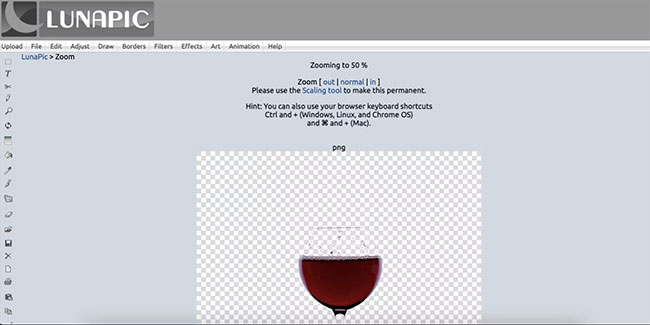
Kết quả khá tốt và có các công cụ bổ sung để làm việc chính xác hơn, cũng như video hướng dẫn để giúp bạn nếu cần.
6. Biến nền ảnh thành trong suốt với Adobe Express
https://www.photoroom.com/tools/background-removerAdobe Express (trước đây là Adobe Spark) là nền tảng thiết kế dựa trên đám mây cho phép người dùng tạo và chia sẻ các thiết kế chất lượng chuyên nghiệp. Nó được phát hành vào ngày 13 tháng 12 năm 2021, dưới dạng bản cập nhật cho Adobe Spark, chưa bao giờ đạt được thành công lớn. Với Adobe Express, người dùng có thể truy cập thư viện ảnh, hình minh họa và phông chữ có sẵn cũng như tạo các thiết kế của riêng mình từ đầu.
Mục đích chính của Adobe Express là mang sự phức tạp của các công cụ nâng cao như Photoshop và Illustrator đến gần hơn với mọi người mà không cần phải dành quá nhiều thời gian mày mò. Thật lý tưởng để chia sẻ thiết kế của bạn với khách hàng, tạo bài đăng trên mạng xã hội hoặc tờ rơi quảng cáo mới nhất của bạn. Điều tốt nhất là bạn không cần phải là chuyên gia; nhờ các template đẹp, mọi người có thể bắt đầu tạo các thiết kế chuyên nghiệp chỉ bằng vài cú nhấp chuột.
Làm chủ Adobe Express thật dễ dàng đối với mọi người. Tuy nhiên, nếu bạn muốn vượt qua đối thủ cạnh tranh hoặc đưa thiết kế của mình tiến thêm một bước nữa, bạn có thể xem các hướng dẫn hữu ích trên kênh YouTube chính thức của Adobe Express.
Adobe Express có nhiều tính năng tương tự như Canva. Nó cho phép bạn tạo bài thuyết trình, bài đăng trên Facebook, danh thiếp, v.v... - tất cả đều có các template đẹp mắt có thể kéo và thả.
Giống như Canva, phần mềm trực tuyến này có thể làm cho nền hình ảnh trong suốt chỉ với một cú nhấp chuột trong menu Image bằng một nút có tên là Remove Background.
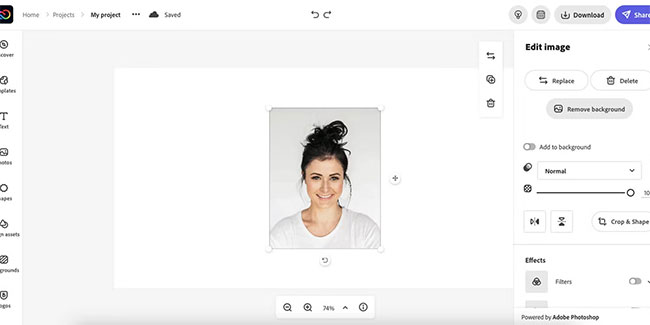
Bạn có thể thực hiện các sửa đổi bổ sung để cải thiện kết quả với Erase Brush trong menu Edit Cutout, cho phép bạn xóa thêm các phần của hình ảnh chưa được xóa tự động.
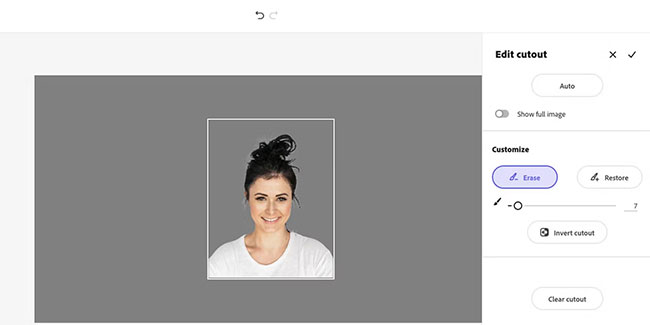
Hơn nữa, Adobe Express cho phép bạn lưu hình ảnh này dưới dạng PNG trong suốt mà không cần phải trả phí cho phiên bản Pro. Chỉ cần đi tới Download > PNG > Transparent PNG.
7. Phần mềm xóa phông: Microsoft Office
Nếu đang sử dụng Microsoft Office 2016 trở lên, có một phương pháp dễ dàng khác để xóa hình nền khỏi hình ảnh, đó là sử dụng các ứng dụng Word, Excel và PowerPoint.
Để thực hiện, hãy chèn bức ảnh bạn muốn xóa nền vào một ứng dụng, ví dụ như Quantrimang.com dùng là Excel. Trên thanh công cụ, vẫn nhấn chọn ảnh và vào tab Format > Remove Background.

Ngay lập tức, hình ảnh sẽ được tách nền chỉ sau vài giây. Hãy kéo khung hiển thị sao cho công cụ xóa nền hợp với bạn nhất. Phần màu hồng là phần sẽ được xóa bỏ khỏi ảnh.
Bạn có thể tham khảo thêm 2 bài viết sau:
8. Xóa nền bằng Fotor
Bạn có thể xóa nền khỏi bất kỳ hình ảnh nào chỉ bằng một cú nhấp chuột với Fotor AI. Cho dù hình ảnh phức tạp đến đâu, công cụ xóa bg mạnh mẽ của Fotor vẫn mang lại khả năng xóa nền chính xác. Sử dụng các thuật toán nâng cao, Fotor loại bỏ nền ảnh trong khi vẫn giữ được các chi tiết và góc cạnh phức tạp, ngay cả ở những vùng khó khăn như tóc và lông động vật. Hình ảnh sẽ vẫn sắc nét và chi tiết như trước sau khi xóa nền.
Đã qua rồi cái thời chỉnh sửa thủ công và xóa nền hình ảnh. Công cụ xóa nền miễn phí của Fotor tự động hóa toàn bộ quá trình. Được hỗ trợ bởi công nghệ AI tiên tiến, Fotor có thể nhanh chóng phát hiện chủ thể trong ảnh và xóa background bằng một đường cắt mượt mà, mang lại nền PNG rõ ràng, chất lượng cao. Việc xóa nền trực tuyến chưa bao giờ dễ dàng hơn thế! Chỉ trong vài giây, bạn sẽ làm cho hình ảnh trở nên trong suốt với nền PNG rõ ràng, sẵn sàng để tích hợp liền mạch vào bất kỳ thiết kế hoặc dự án nào.
Sau khi xóa nền, bạn có các tùy chọn để thay đổi màu nền, làm nền trắng, đen hoặc bất kỳ màu nào khác theo ý thích. Thay đổi nền ảnh với hàng loạt hình nền được thiết kế sẵn với nhiều khung cảnh khác nhau. Và nếu điều đó vẫn chưa đủ, bạn có thể nhập prompt bằng văn bản để tạo hình nền AI thực tế, tùy chỉnh. Khám phá những khả năng vô tận với công cụ xóa nền ảnh của Fotor.
Có thể xóa nền bằng Fotor như sau:
Bước 1: Truy cập Fotor Background Remover.
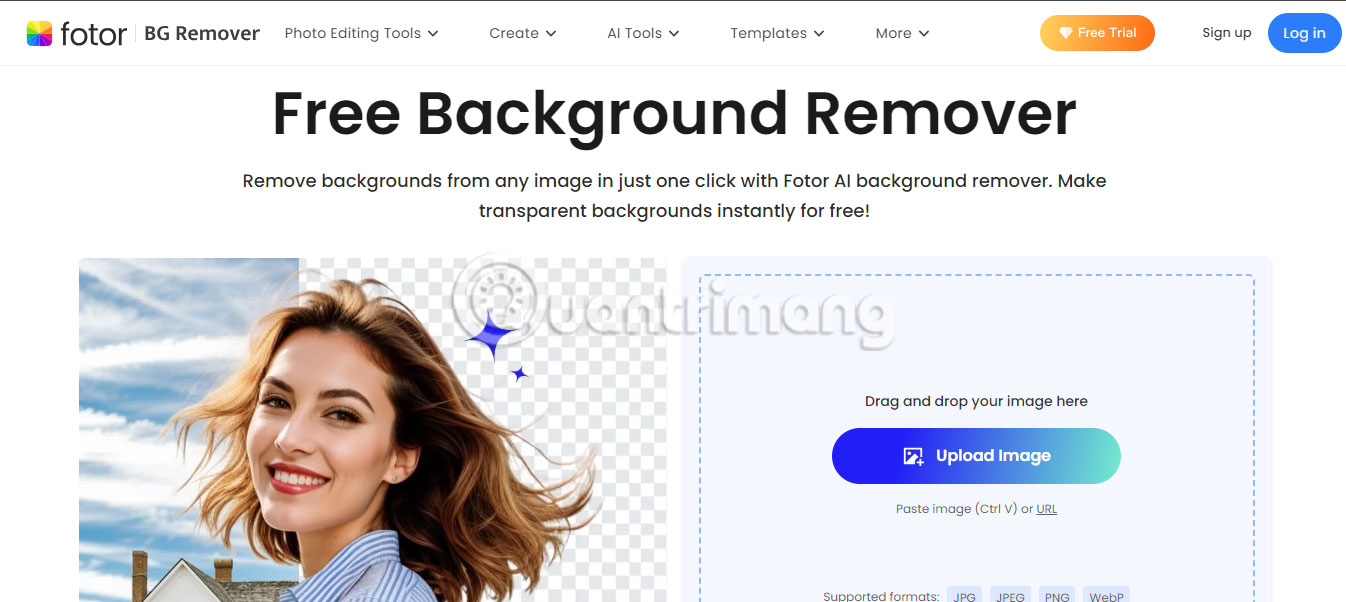
Bước 2: Nhấn Upload Image để chọn ảnh muốn xóa nền.
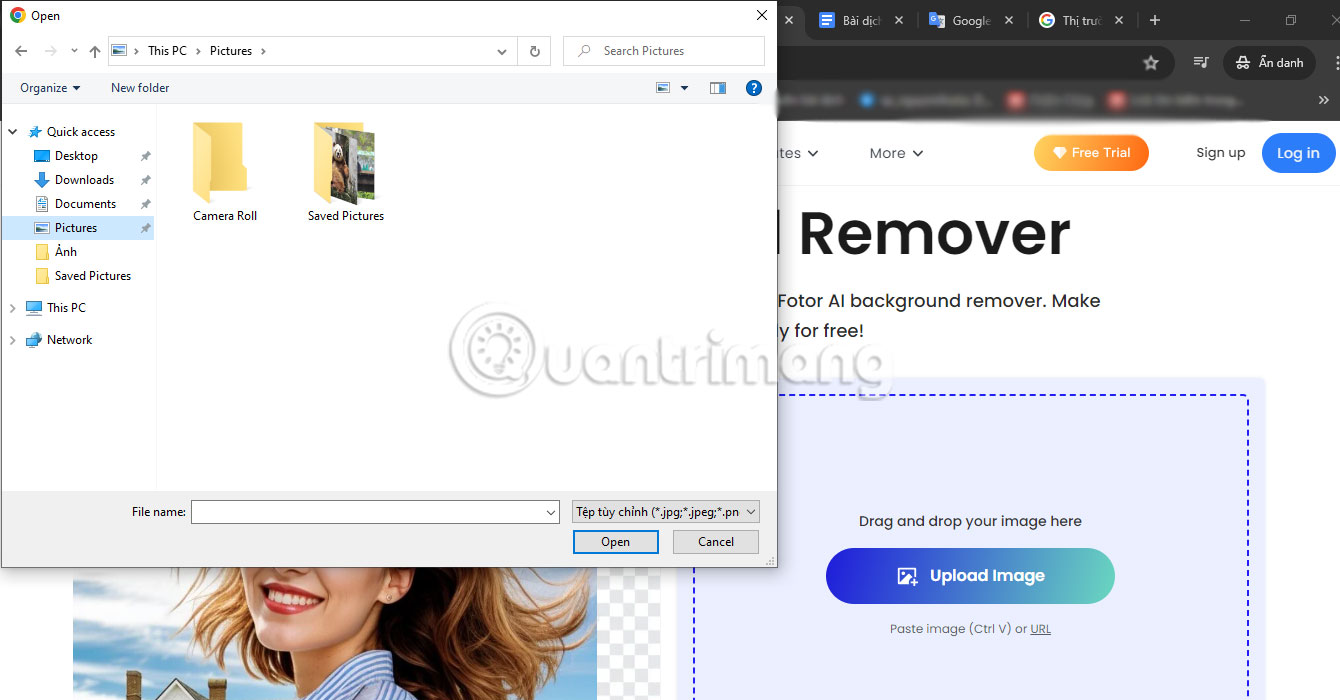
Bước 3: Chờ vài giây cho hình ảnh muốn xóa nền được upload và xử lý.
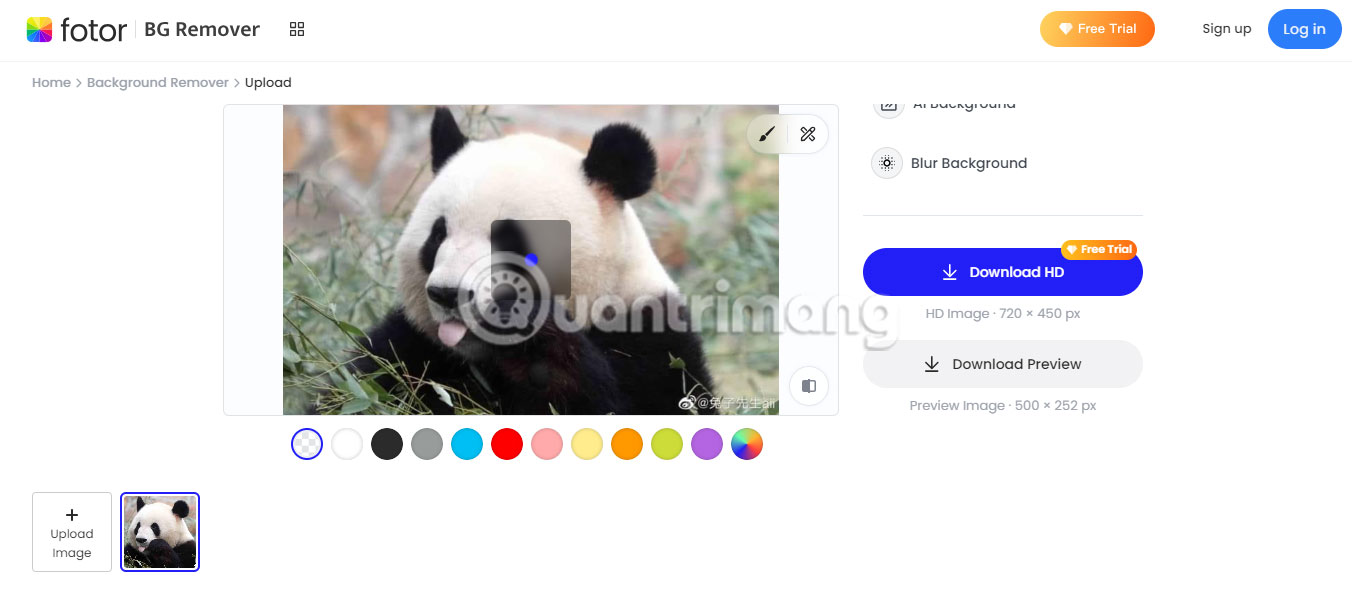
Bước 4: Download hình ảnh đã được xử lý về máy để sử dụng và chọn tiếp hình ảnh khác cần xóa nền (nếu có).
9. Xóa nền bằng Icons8
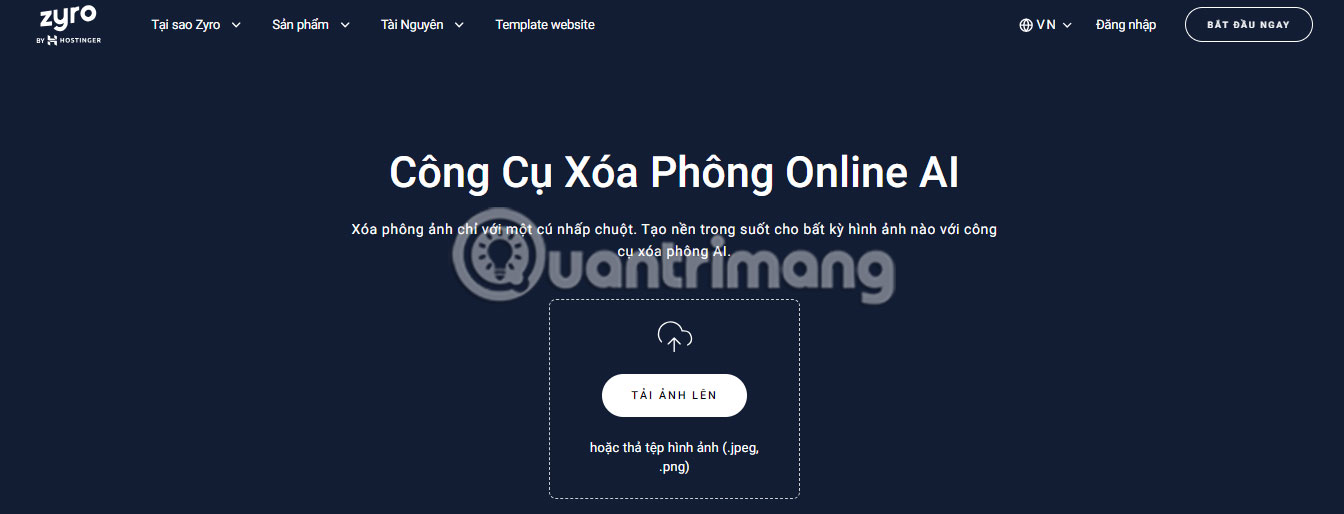
Công cụ xóa nền Icons8 có giao diện thân thiện với người dùng, cho phép bạn dễ dàng xóa nền khỏi hình ảnh chỉ bằng một cú nhấp chuột. Nó hỗ trợ upload lên hàng loạt lên tới 500 hình ảnh cùng lúc, hỗ trợ các định dạng như JPG, PNG và WebP. Chỉ cần upload ảnh của bạn lên công cụ xóa nền và để AI thực hiện phần còn lại. Công cụ này có thể được sử dụng mà không cần tạo tài khoản, cung cấp tính năng xóa nền miễn phí cho tối đa ba hình ảnh.
Đối với các nhu cầu mở rộng hơn, hãy xem xét nâng cấp lên một trong 3 gói trả phí. Gói trả trước có giá 0,20 USD cho mỗi hình ảnh. Gói đăng ký Limited, ở mức 9 USD, cho phép xử lý tối đa 100 hình ảnh mỗi tháng. Ngoài ra, đăng ký Unlimited, ở mức 99 USD, cung cấp tính năng xóa nền hình ảnh không giới hạn.
Để xóa nền ảnh bằng Icons8, hãy thực hiện như sau:
1. Truy cập công cụ xóa nền ảnh Icons8 theo liên kết được cung cấp trong tiêu đề.
2. Nhấp vào Tải ảnh lên hoặc kéo và thả ảnh bạn muốn xóa nền vào ô bên dưới.
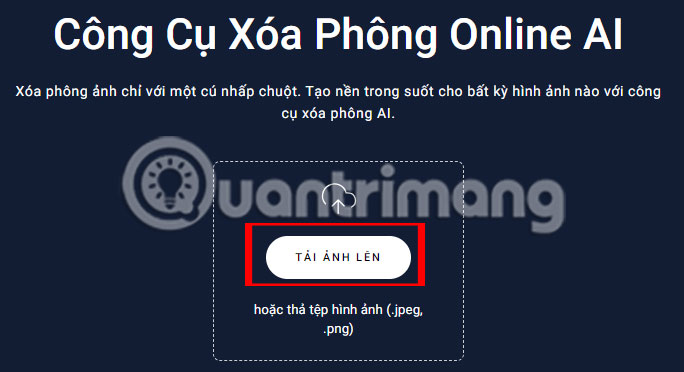
3. Hình ảnh bạn chọn sẽ được loại bỏ phần nền trong giây lát. Sau đó, bạn có thể tải xuống hình ảnh để sử dụng và tiếp tục xử lý những hình ảnh khác.

Xóa nền khỏi ảnh không phải là một nhiệm vụ quá khó khăn. Sử dụng một trong những công cụ được đề cập ở trên, bạn có thể loại bỏ nền từ bất kỳ hình ảnh nào mà không cần học cách sử dụng Photoshop. Những công cụ này chỉ bao gồm một phần của quy trình.
Nếu bạn không chụp được những bức ảnh đẹp ngay từ đầu thì việc xóa hình nền có thể khó khăn hơn.
10. Xóa nền ảnh bằng VanceAI Background Remover
VanceAI Background Remover là một công cụ dễ sử dụng. VanceAI Background Remover cho phép bạn xóa nền khỏi bất kỳ hình ảnh nào trực tuyến miễn phí trong khi xử lý các điều kiện phức tạp như tóc và lông động vật. Nhờ thuật toán xóa nền AI, AI Background Remover cho phép bạn xóa nền một cách chính xác.
VanceAI Background Remover cung cấp tính năng xóa nền chỉ bằng một cú nhấp chuột với chiến lược giá linh hoạt. VanceAI Background Remover có thể dễ dàng xóa nền khỏi ảnh mà vẫn duy trì chất lượng hình ảnh. Công cụ xóa nền AI hoạt động ở chế độ hàng loạt. Bằng cách sử dụng xử lý hàng loạt, bạn có thể xóa nền khỏi ảnh hàng loạt. Bạn không cần phải là chuyên gia chỉnh sửa ảnh hoặc thiết kế đồ họa để sử dụng tính năng xóa nền AI, vì nó có thể tự động loại bỏ những thứ không mong muốn.
Công cụ xóa phông nền này giúp tiết kiệm thời gian và tiền bạc bằng cách loại bỏ nhu cầu gỡ bỏ thủ công, cho phép bạn cải thiện dịch vụ khách hàng của mình. Sử dụng công nghệ AI và Deep Learning, VanceAI Background Remover có thể xóa bất kỳ hình ảnh nào mà không làm mất pixel hoặc bỏ các tính năng quan trọng khỏi hình ảnh đã xử lý của bạn.
Để xóa nền ảnh bằng VanceAI Background Remover, hãy kéo hình ảnh (Drag image here) hoặc upload bạn đã chọn vào trang bằng cách nhấp vào nút “Click to upload”.
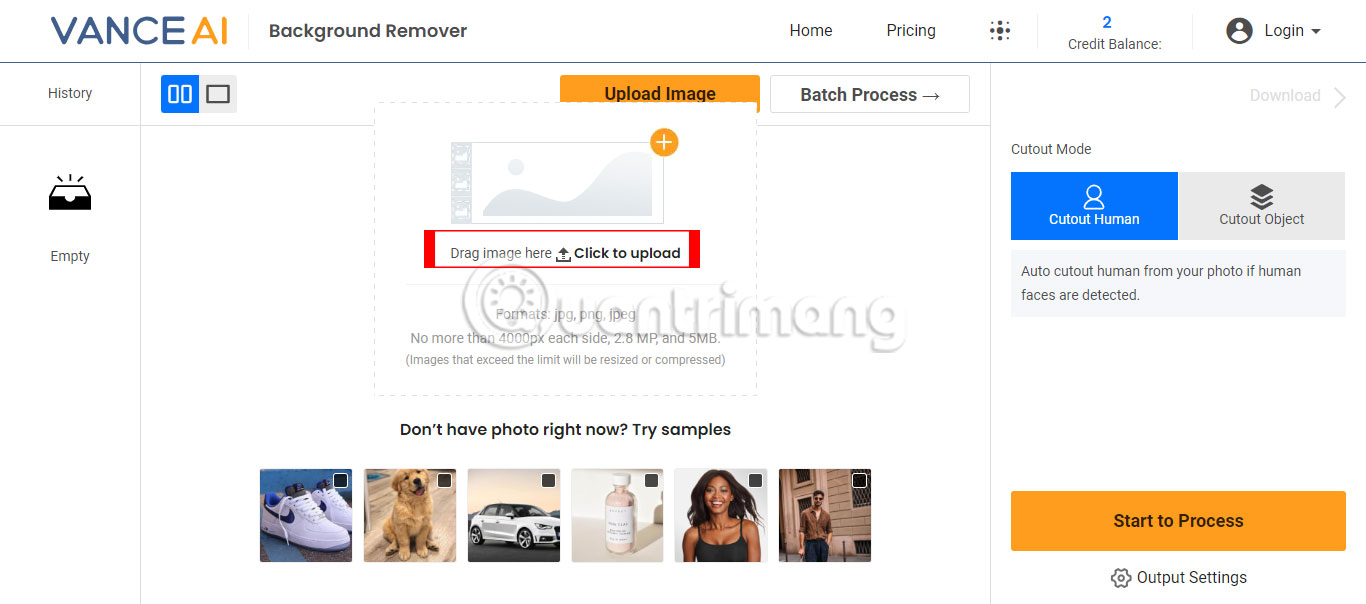
Ngay sau đó, ảnh đã qua xử lý đã xóa nền sẽ xuất hiện ở bên phải màn hình.
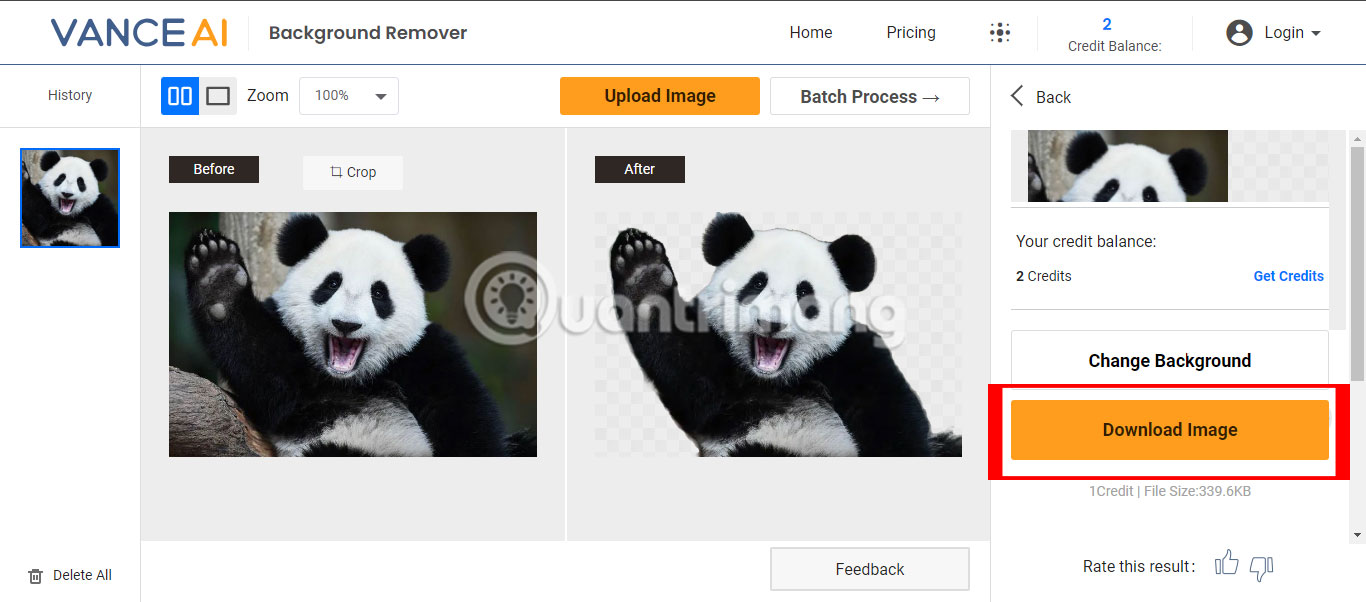
Bạn có thể tải xuống hình ảnh đã xóa nền bằng cách nhấp vào nút Download Image hoặc thay đổi nền ảnh bằng cách nhấp vào nút Change Background.
11. Xóa nền ảnh bằng AVC.AI
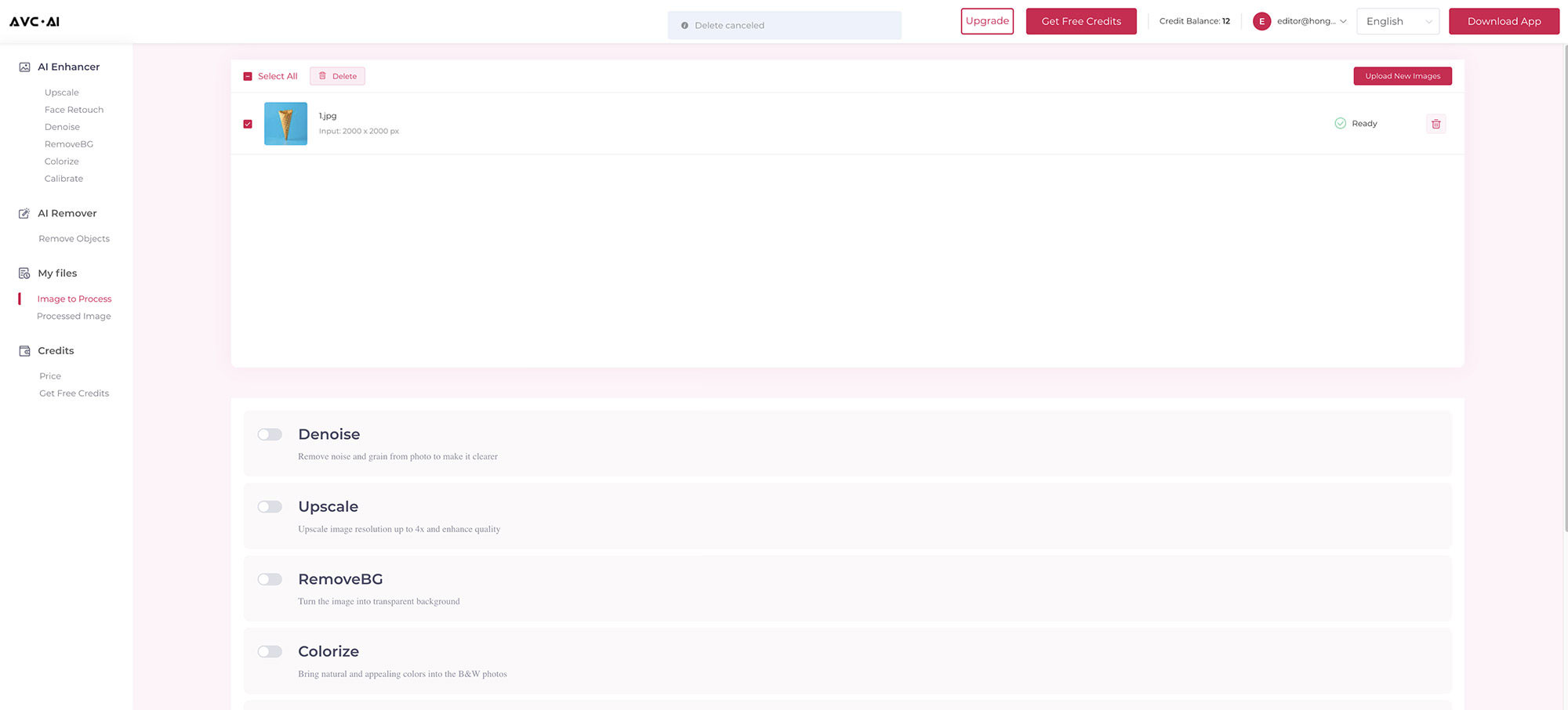
Để xóa nền ảnh bằng AVC.AI, trước tiên bạn hãy đăng ký tài khoản miễn phí. Tài khoản miễn phí cung cấp cho bạn 12 credit và mỗi lần xóa nền sẽ tốn 1 credit. Sau khi tài khoản của bạn được thiết lập, hãy upload lên hình ảnh bạn muốn chỉnh sửa, chọn tùy chọn RemoveBG và nhấp vào nút Start Processing.
Ngoài tính năng xóa nền, công cụ này còn cung cấp các tính năng như loại bỏ nhiễu, nâng cấp hình ảnh và tô màu. Bạn có thể chọn bất kỳ hoặc tất cả các tùy chọn này trước khi nhấp vào nút Start Processing để tùy chỉnh trải nghiệm xử lý hình ảnh của mình.
Sau khi xử lý, hãy tải xuống hình ảnh chất lượng cao bằng cách nhấp vào nút Download in high quality. Lưu ý rằng ảnh đã xử lý sẽ vẫn còn trong tài khoản của bạn trong 72 giờ trước khi bị xóa khỏi máy chủ.
Ngoài ra, bạn có thể nâng cấp hoặc tăng độ phân giải của bất kỳ loại hình ảnh nào như phong cảnh, động vật hoang dã, chân dung, anime, đám cưới, cảnh đêm, macro, tĩnh vật hoặc sản phẩm lên 2x, 3x hoặc 4x cho mục đích làm hình nền màn hình lớn, in ấn, quảng cáo, v.v... Cho dù bạn chọn nâng cấp kích thước nào thì chất lượng đầu ra sẽ không bao giờ bị hạ cấp.
Quá trình kết hợp thông tin từ một số phiên bản có độ phân giải thấp để tạo ra hình ảnh có độ phân giải cao hơn nhiều là điều tạo nên sự khác biệt so với việc chỉ phóng to hình ảnh hiện có. Thay vào đó, nó sử dụng các pixel từ tất cả những bức ảnh đó và ghép chúng lại với nhau để tạo ra một cái nhìn siêu rõ ràng, có nhiều chi tiết hơn bất kỳ bức ảnh riêng lẻ nào có thể cung cấp riêng lẻ!
12. Xóa nền ảnh bằng Claid.AI
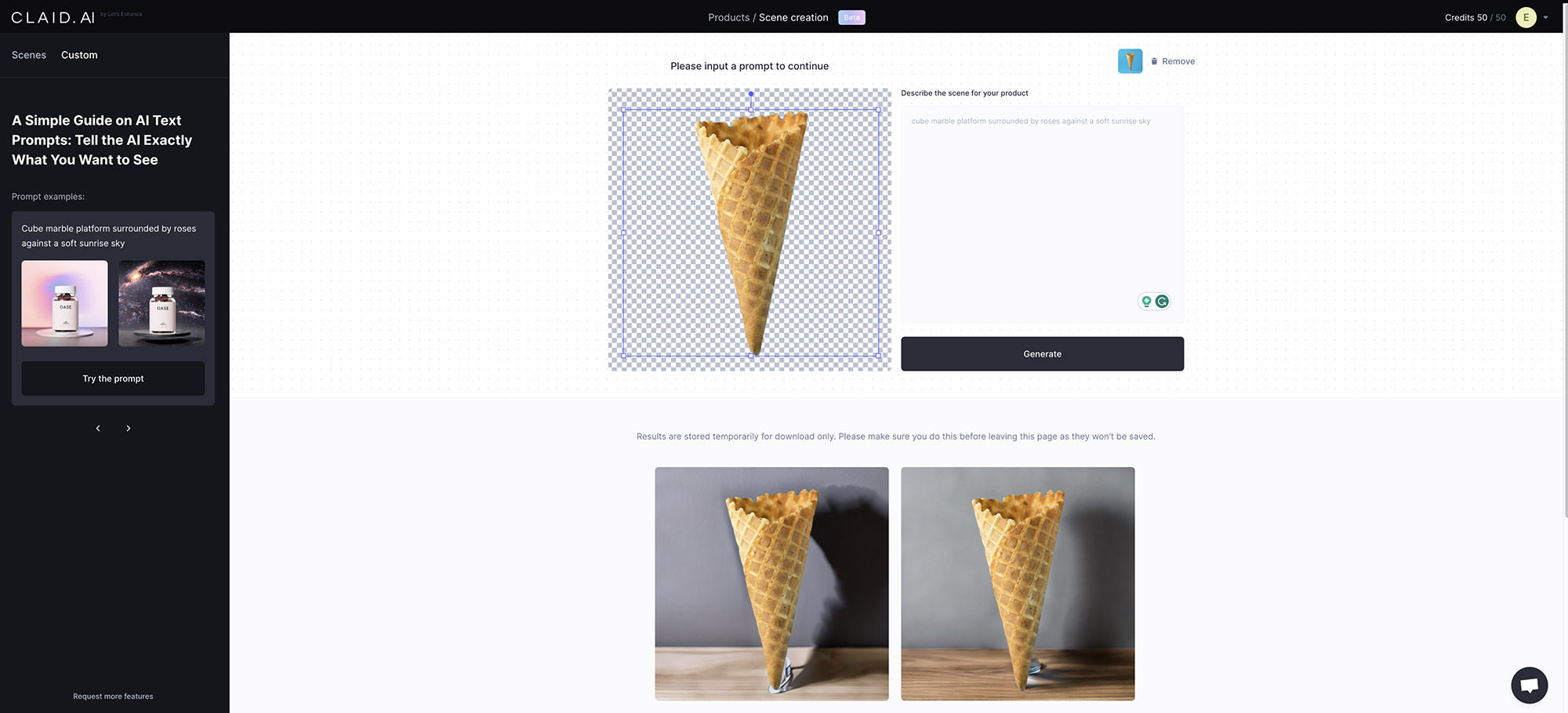
Trong thời đại kỹ thuật số, hình ảnh đóng một vai trò quan trọng trong truyền thông, xây dựng thương hiệu và thương mại điện tử. Với sự bùng nổ của nội dung do người dùng tạo và mạng xã hội, nhu cầu về hình ảnh chất lượng cao chưa bao giờ lớn hơn thế. Claid.ai, một nền tảng hỗ trợ AI nhằm cách mạng hóa cách chúng ta nâng cao, chỉnh sửa và nén hình ảnh.
Ra đời từ sự hợp tác với Mixtiles, Claid.ai giải quyết thách thức chuyển đổi hình ảnh nén, độ phân giải thấp thành tác phẩm nghệ thuật có giá trị in ấn. Thông qua các công nghệ AI tiên tiến, Claid.ai đã xử lý hơn 70 triệu hình ảnh, thể hiện khả năng nâng cấp và cải thiện các bức ảnh do người dùng tạo trên quy mô lớn.
Để sử dụng công cụ xóa nền ảnh của Claid.AI, trước tiên bạn phải đăng ký tài khoản. Sau khi đăng ký thành công, bạn sẽ nhận được 50 credit để khám phá các tính năng và khả năng của công cụ.
Một trong những ưu điểm chính của công cụ này là công nghệ hỗ trợ AI, cho phép xóa nền liền mạch và các tùy chọn tùy chỉnh bổ sung. Sau khi xóa nền, bạn có thể dễ dàng thay đổi kích thước hình ảnh, thêm màu nền đồng nhất hoặc chọn từ nhiều template được thiết kế sẵn.
Hơn nữa, thành phần AI cho phép người dùng nhập mô tả hoặc lời nhắc mà hệ thống sử dụng để tạo nền tùy chỉnh phù hợp với nhu cầu cụ thể của họ. Khi bạn đã thực hiện các lựa chọn của mình, chỉ cần nhấp vào “Generate” để có được kết quả hoàn chỉnh.
13. Xóa nền ảnh bằng Cutout.pro
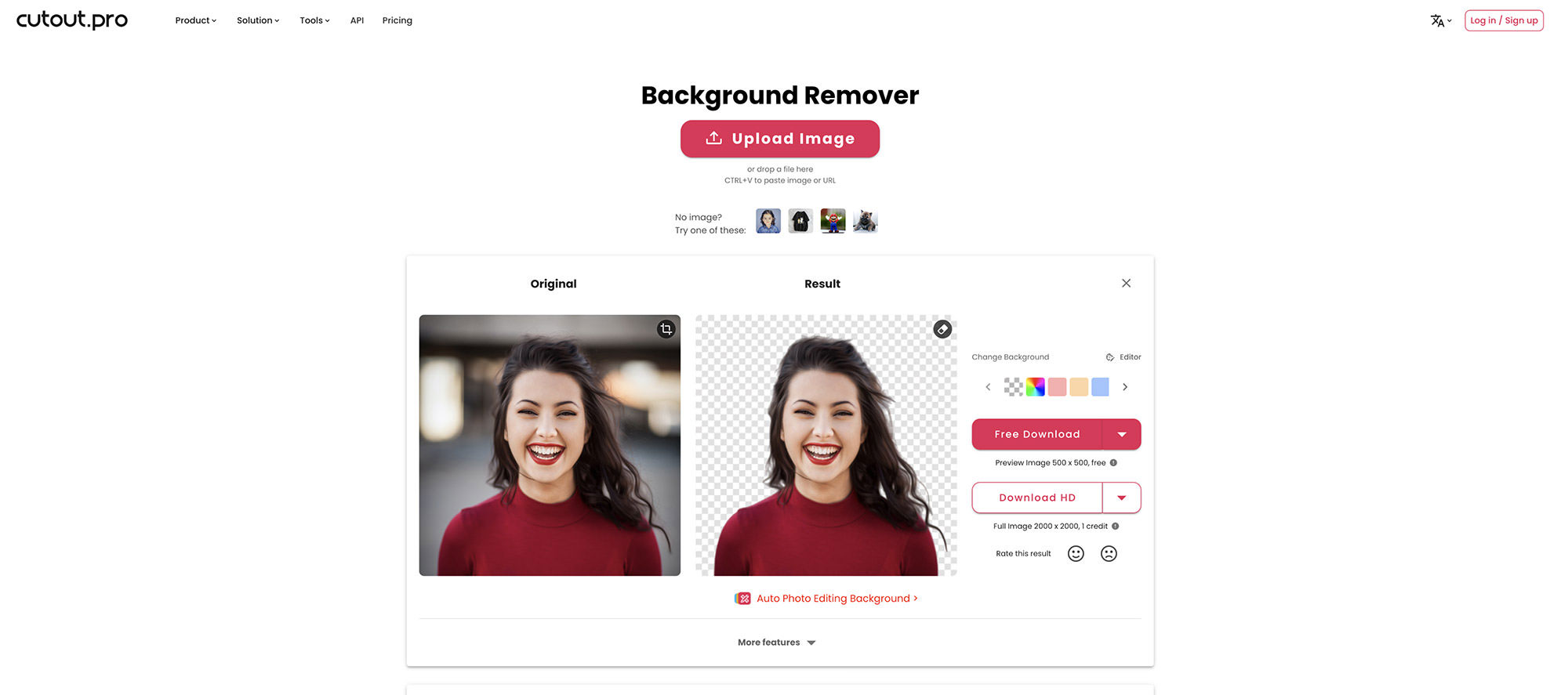
Cutout.pro là một công cụ xóa background kỳ diệu với chất lượng tuyệt vời và các chi tiết cạnh tuyệt đẹp. Xóa nền khỏi hình ảnh chưa bao giờ dễ dàng hơn thế với công cụ xóa nền AI của Cutout.pro. Bạn có thể làm nền trong suốt và tạo hình ảnh ấn tượng ngay lập tức. Đó là công cụ tạo ảnh xóa nền ở định dạng PNG tốt nhất hiện nay.
Với các thuật toán nâng cao, bạn có thể nhanh chóng xóa nền của bất kỳ hình ảnh nào và thay thế bằng hình mới. Giải pháp xử lý hàng loạt của Cutout.pro được thiết kế để giúp quá trình xóa nền khỏi số lượng lớn hình ảnh trở nên dễ dàng. Với tính năng xóa nền AI của Cutout.pro, bạn có thể dễ dàng xóa nền và làm nền trong suốt cho nhiều hình ảnh cùng một lúc.
Để xóa nền bằng Cutout.pro, chỉ cần kéo và thả hình ảnh hoặc dán URL của bất kỳ hình ảnh trực tuyến nào. Công cụ sẽ xử lý hình ảnh một cách hiệu quả, hiển thị ảnh gốc và ảnh thu được cạnh nhau để dễ so sánh.
Một tính năng độc đáo của công cụ này là khả năng thêm màu nền tùy chỉnh vào hình ảnh được xử lý, cho phép người dùng cá nhân hóa hình ảnh theo sở thích của họ.
Việc tải xuống hình ảnh đã xử lý là miễn phí và không yêu cầu đăng ký tài khoản. Tuy nhiên, phiên bản miễn phí của hình ảnh bị giới hạn ở kích thước 500 × 500 pixel.
Đối với người dùng yêu cầu phiên bản độ phân giải cao của hình ảnh đã xử lý, độ phân giải 2000 × 2000 có sẵn. Để truy cập tính năng này, bạn phải đăng ký tài khoản và sử dụng 1 credit.
Chúc bạn thực hiện thành công!
Xem thêm:
 Công nghệ
Công nghệ  AI
AI  Windows
Windows  iPhone
iPhone  Android
Android  Học IT
Học IT  Download
Download  Tiện ích
Tiện ích  Khoa học
Khoa học  Game
Game  Làng CN
Làng CN  Ứng dụng
Ứng dụng 






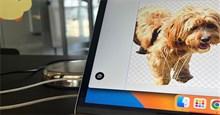











 Linux
Linux  Đồng hồ thông minh
Đồng hồ thông minh  macOS
macOS  Chụp ảnh - Quay phim
Chụp ảnh - Quay phim  Thủ thuật SEO
Thủ thuật SEO  Phần cứng
Phần cứng  Kiến thức cơ bản
Kiến thức cơ bản  Lập trình
Lập trình  Dịch vụ công trực tuyến
Dịch vụ công trực tuyến  Dịch vụ nhà mạng
Dịch vụ nhà mạng  Quiz công nghệ
Quiz công nghệ  Microsoft Word 2016
Microsoft Word 2016  Microsoft Word 2013
Microsoft Word 2013  Microsoft Word 2007
Microsoft Word 2007  Microsoft Excel 2019
Microsoft Excel 2019  Microsoft Excel 2016
Microsoft Excel 2016  Microsoft PowerPoint 2019
Microsoft PowerPoint 2019  Google Sheets
Google Sheets  Học Photoshop
Học Photoshop  Lập trình Scratch
Lập trình Scratch  Bootstrap
Bootstrap  Năng suất
Năng suất  Game - Trò chơi
Game - Trò chơi  Hệ thống
Hệ thống  Thiết kế & Đồ họa
Thiết kế & Đồ họa  Internet
Internet  Bảo mật, Antivirus
Bảo mật, Antivirus  Doanh nghiệp
Doanh nghiệp  Ảnh & Video
Ảnh & Video  Giải trí & Âm nhạc
Giải trí & Âm nhạc  Mạng xã hội
Mạng xã hội  Lập trình
Lập trình  Giáo dục - Học tập
Giáo dục - Học tập  Lối sống
Lối sống  Tài chính & Mua sắm
Tài chính & Mua sắm  AI Trí tuệ nhân tạo
AI Trí tuệ nhân tạo  ChatGPT
ChatGPT  Gemini
Gemini  Điện máy
Điện máy  Tivi
Tivi  Tủ lạnh
Tủ lạnh  Điều hòa
Điều hòa  Máy giặt
Máy giặt  Cuộc sống
Cuộc sống  TOP
TOP  Kỹ năng
Kỹ năng  Món ngon mỗi ngày
Món ngon mỗi ngày  Nuôi dạy con
Nuôi dạy con  Mẹo vặt
Mẹo vặt  Phim ảnh, Truyện
Phim ảnh, Truyện  Làm đẹp
Làm đẹp  DIY - Handmade
DIY - Handmade  Du lịch
Du lịch  Quà tặng
Quà tặng  Giải trí
Giải trí  Là gì?
Là gì?  Nhà đẹp
Nhà đẹp  Giáng sinh - Noel
Giáng sinh - Noel  Hướng dẫn
Hướng dẫn  Ô tô, Xe máy
Ô tô, Xe máy  Tấn công mạng
Tấn công mạng  Chuyện công nghệ
Chuyện công nghệ  Công nghệ mới
Công nghệ mới  Trí tuệ Thiên tài
Trí tuệ Thiên tài